免费域名的申请&Cloudflare进行DNS加速Vercel以防止国内被墙
注意:本教程使用过程中,如果遇到打不开的网页,可能需要适当使用魔法,自行探索~
本教程主要参考B站零度解说的教程,对其以图文格式进行整理
申请免费域名部分于2025.1.16暂时不可用
1. 申请免费域名(US.KG)
1.1 注册
首先在us.kg官网中注册一个新的账号,需要填写以下信息
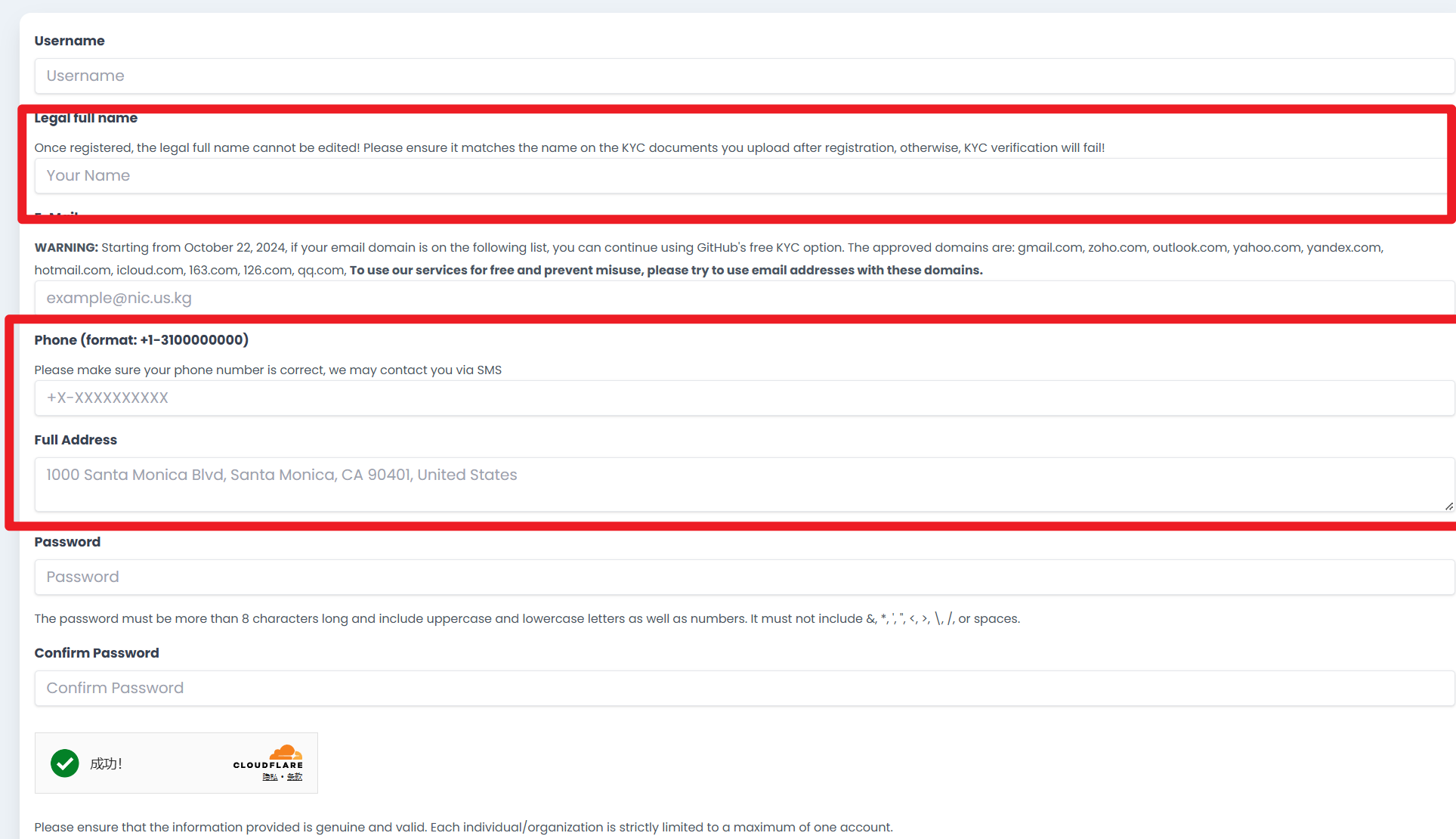
图中标红信息可以使用虚拟信息网站来获取


以图片中的随机信息为例
Legal full name填写:Tracy K Flannery【直接复制粘贴】Phone (format: +1-3100000000)填写 :+1-6263297036【格式为 +Countrycode-Telephone,记得Telephone删去连字符,如这里美国Countrycode为1,Telephone为326-329-7036】Full Address填写:4733 Middleville Road, El Monte, California, 91731, US【格式为Street+City,State,Zip+Country 三部分直接复制粘贴即可,删去括号内容即可】
输入所有信息即可注册
1.2 激活
注册完毕之后网站会提示需要进行激活,这里选择使用Github方式激活(免费)
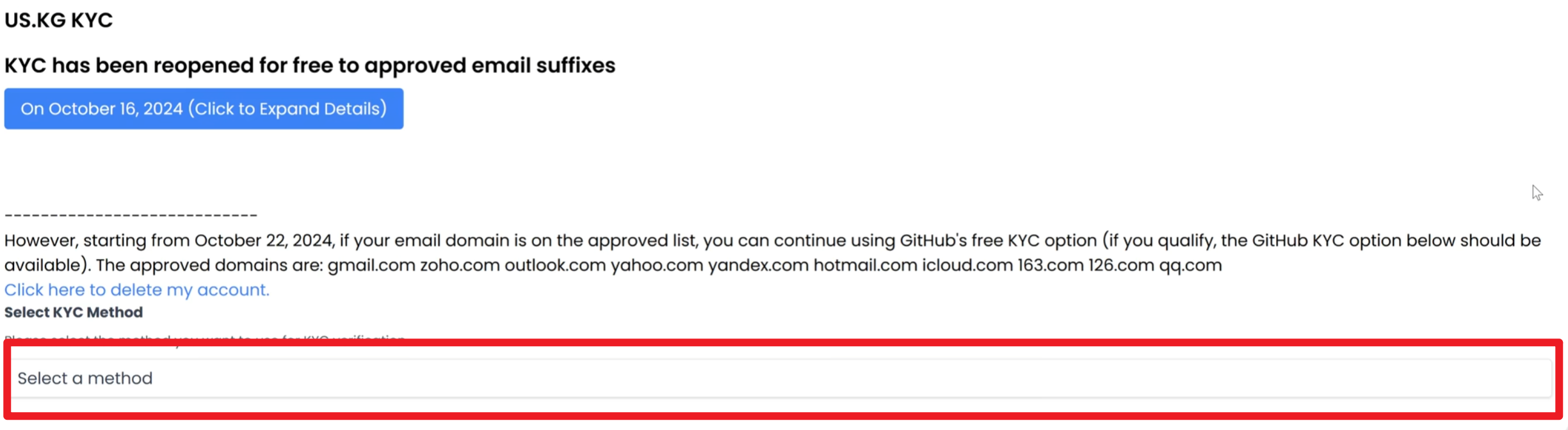
选择之后会提示你需要到对应的Github上发一个issue即可获得激活码,
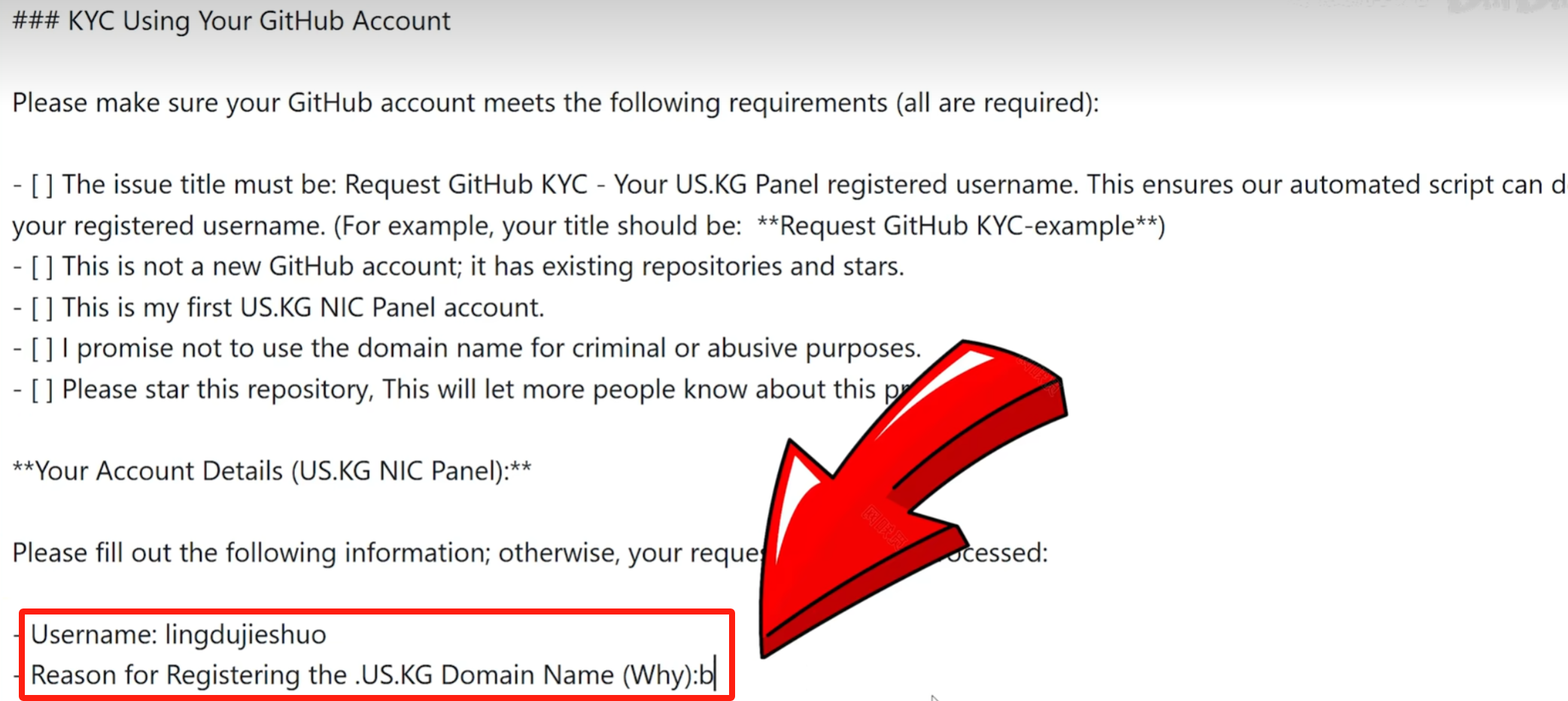
lingdujieshuo】,申请的理由【填写一个恰当的理由如building a blog】填写完毕后,勾选issue中的选项,
1.3 申请域名
登录到us.kg官网后,
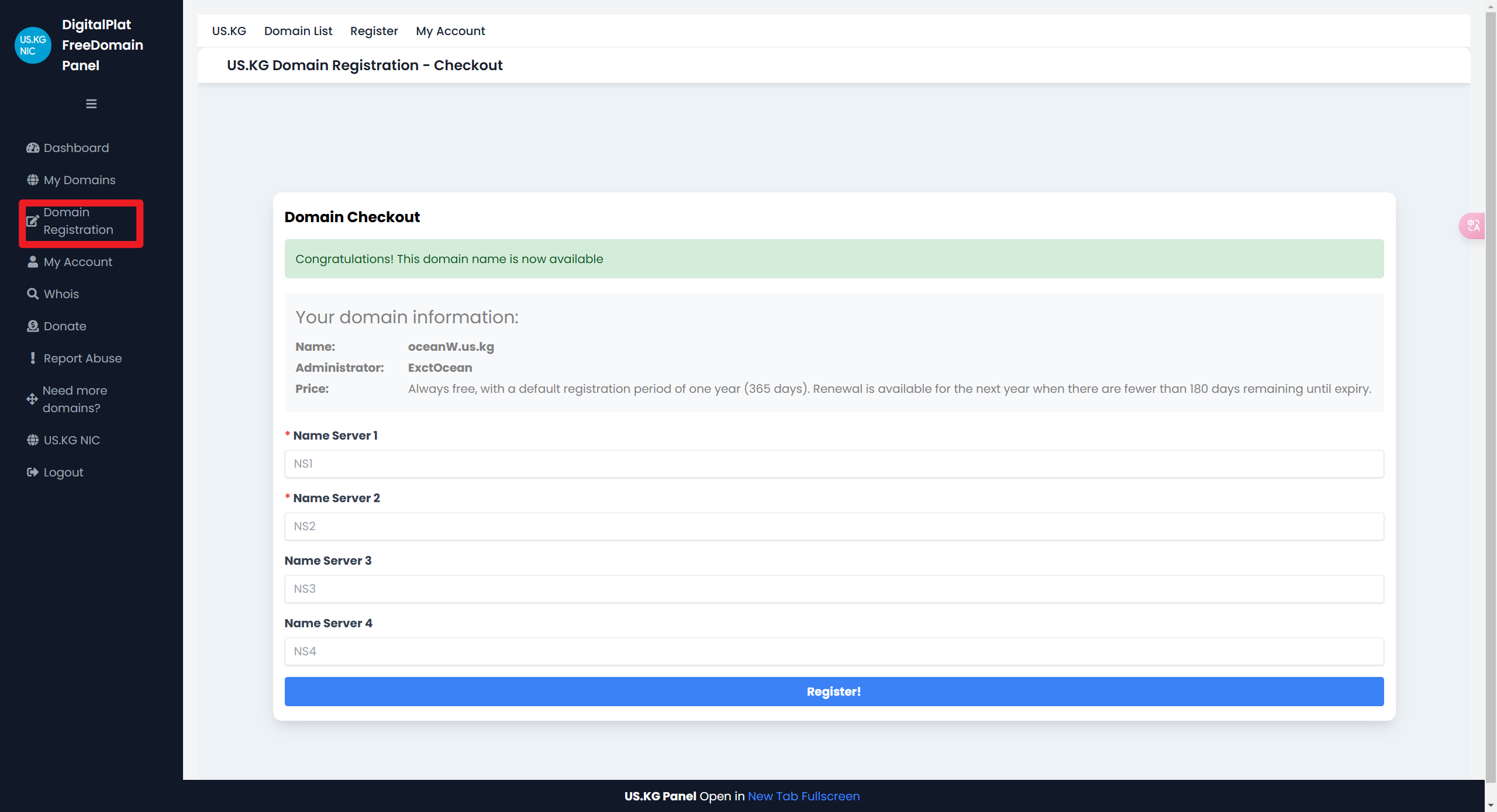
此处提示信息有两点需要注意
1.需要托管服务器,这里以cloudflare为例
2.域名会在365天后过期,到时候需要回到官网重新进行激活即可继续免费使用
3.一个账号最多申请三个免费域名(足够满足大部分人使用)
2. Cloudflare托管
进入Cloudflare官网,注册对应账号并登录
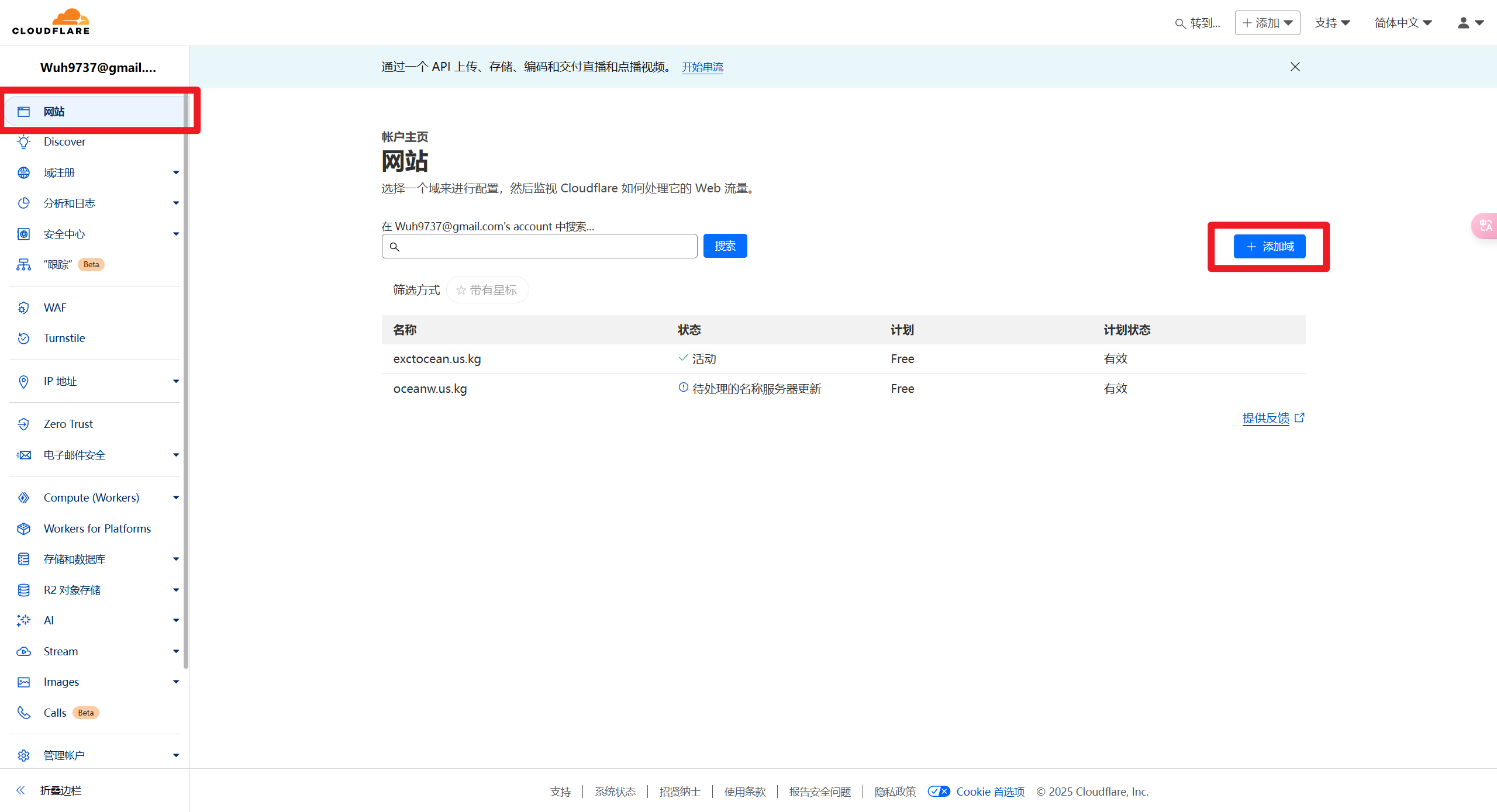
添加域,输入刚出申请的域名如oceanW.us.kg,选择快速扫描DNS记录,点击继续,选择免费套餐
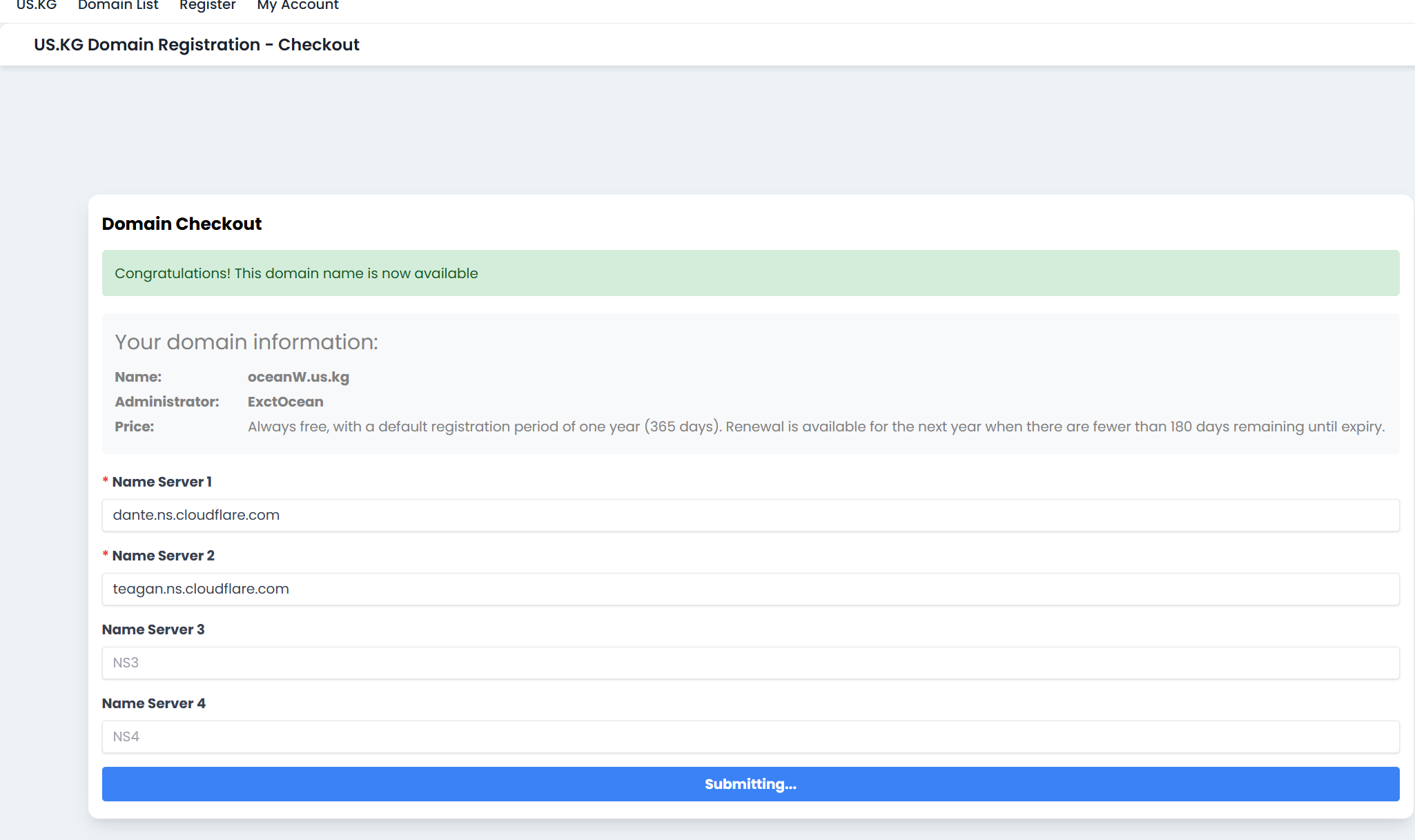
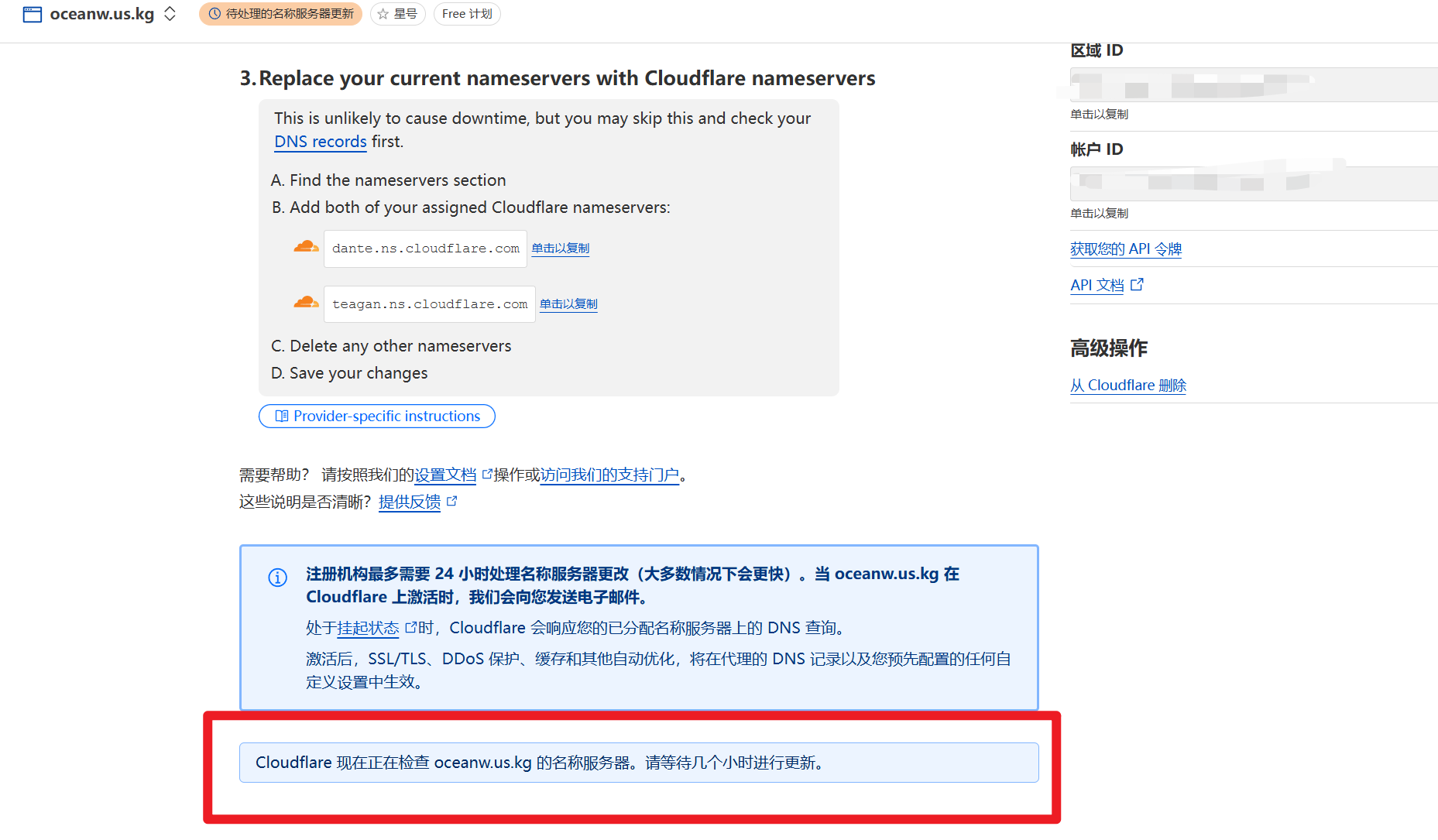
立即检查服务器,等待一段时间即可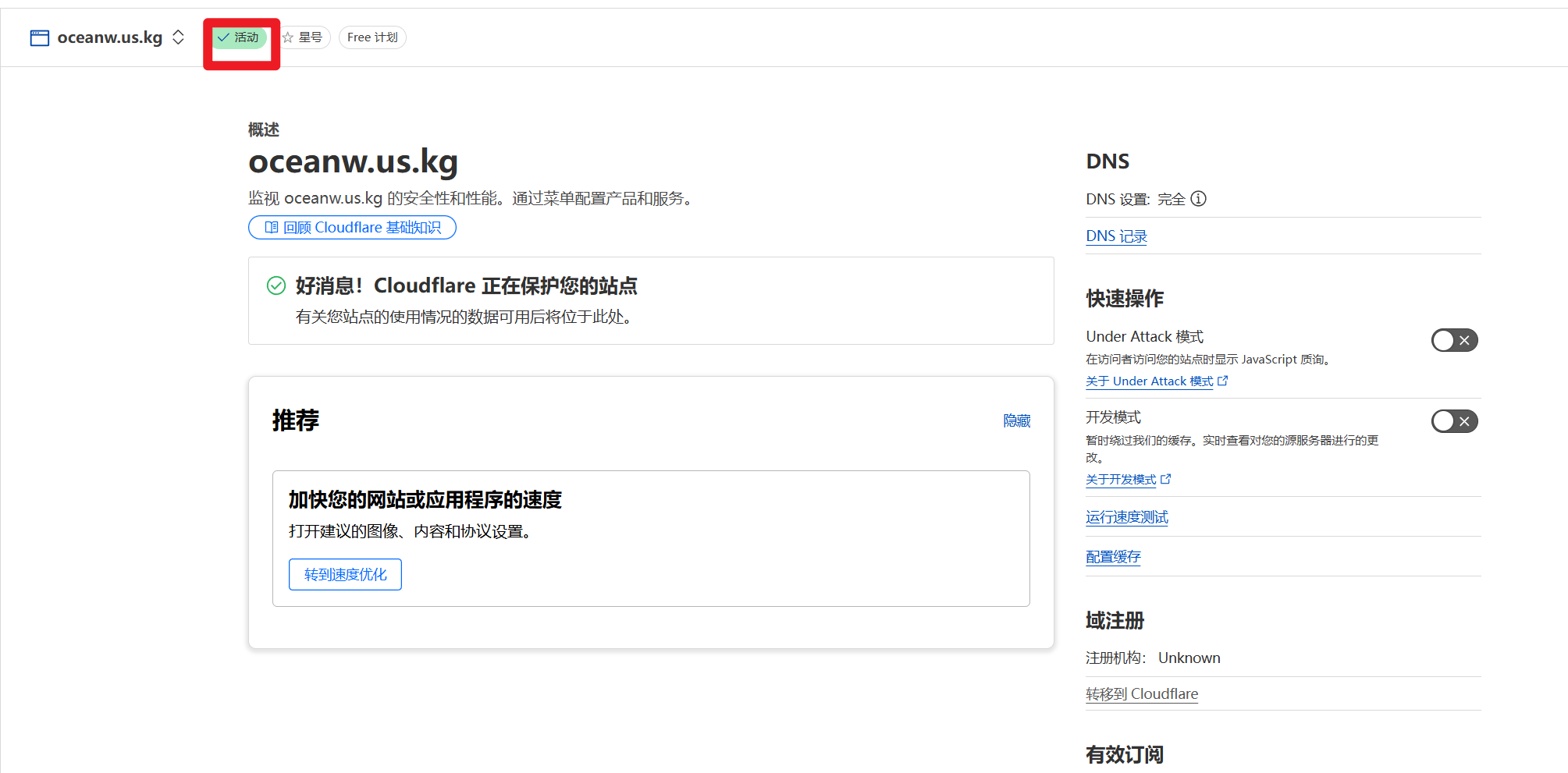
3. Vercel部署并绑定自定义域名
3.1 在Cloudflare中配置

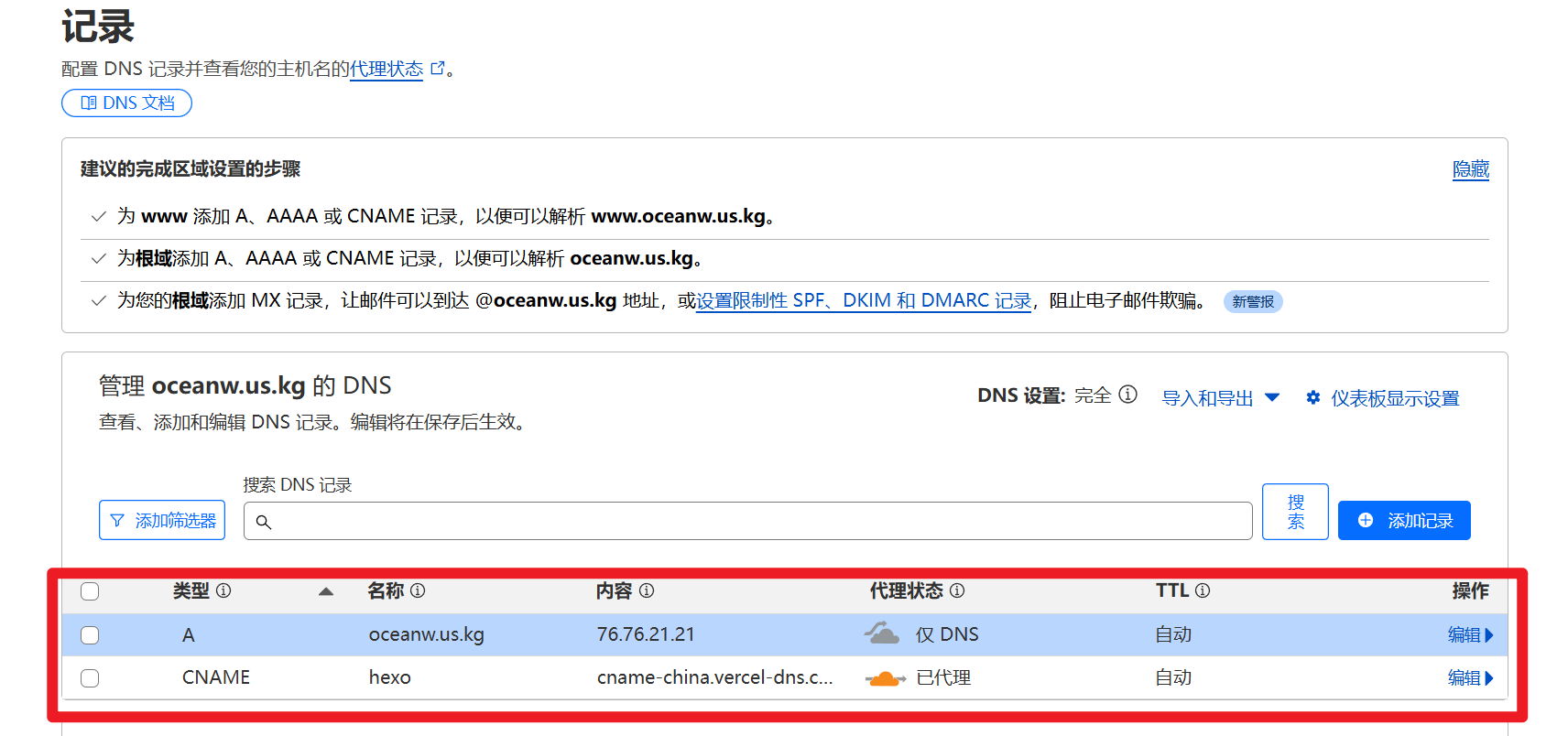
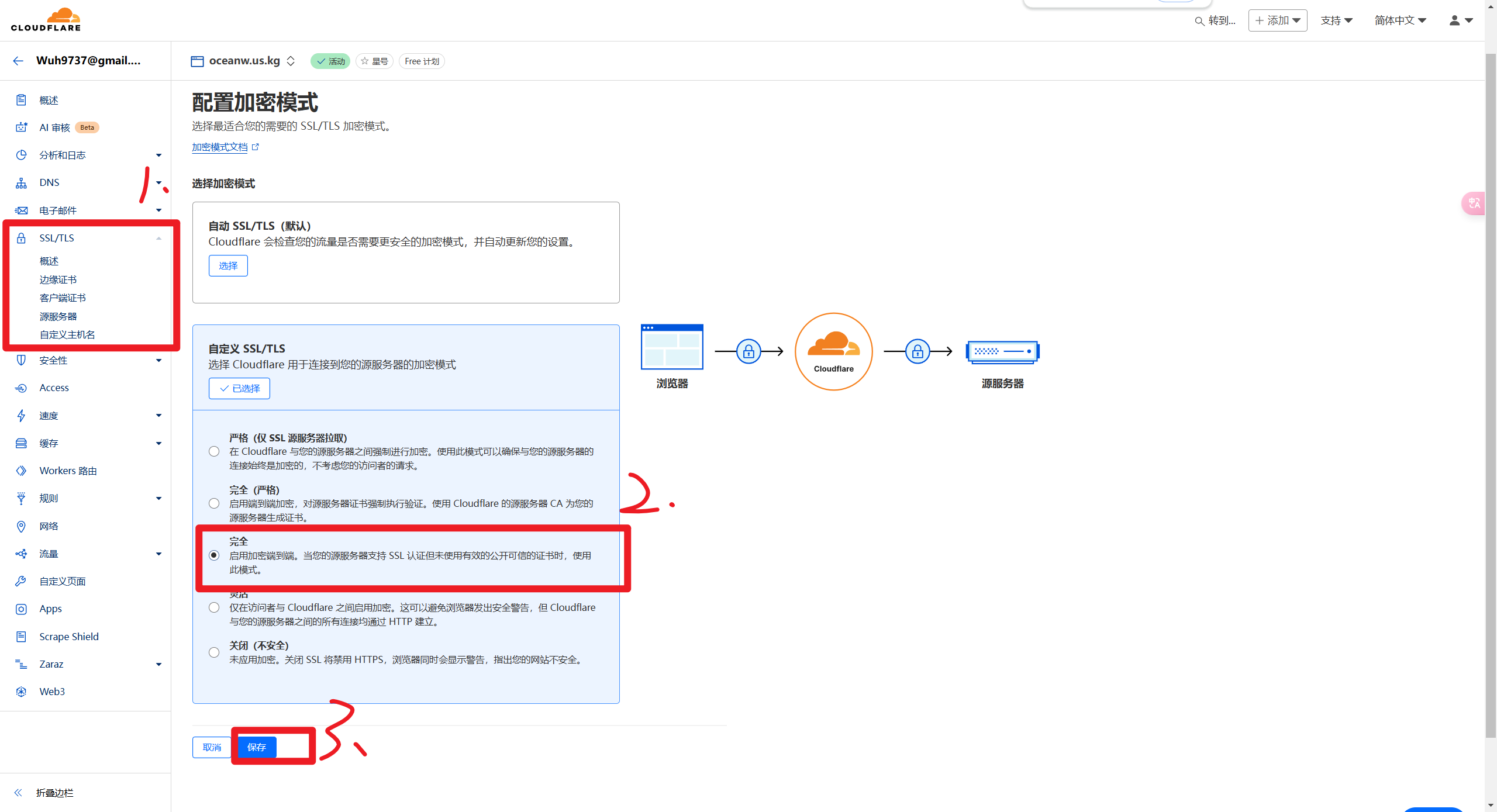
3.2 在Vercel中添加子域名
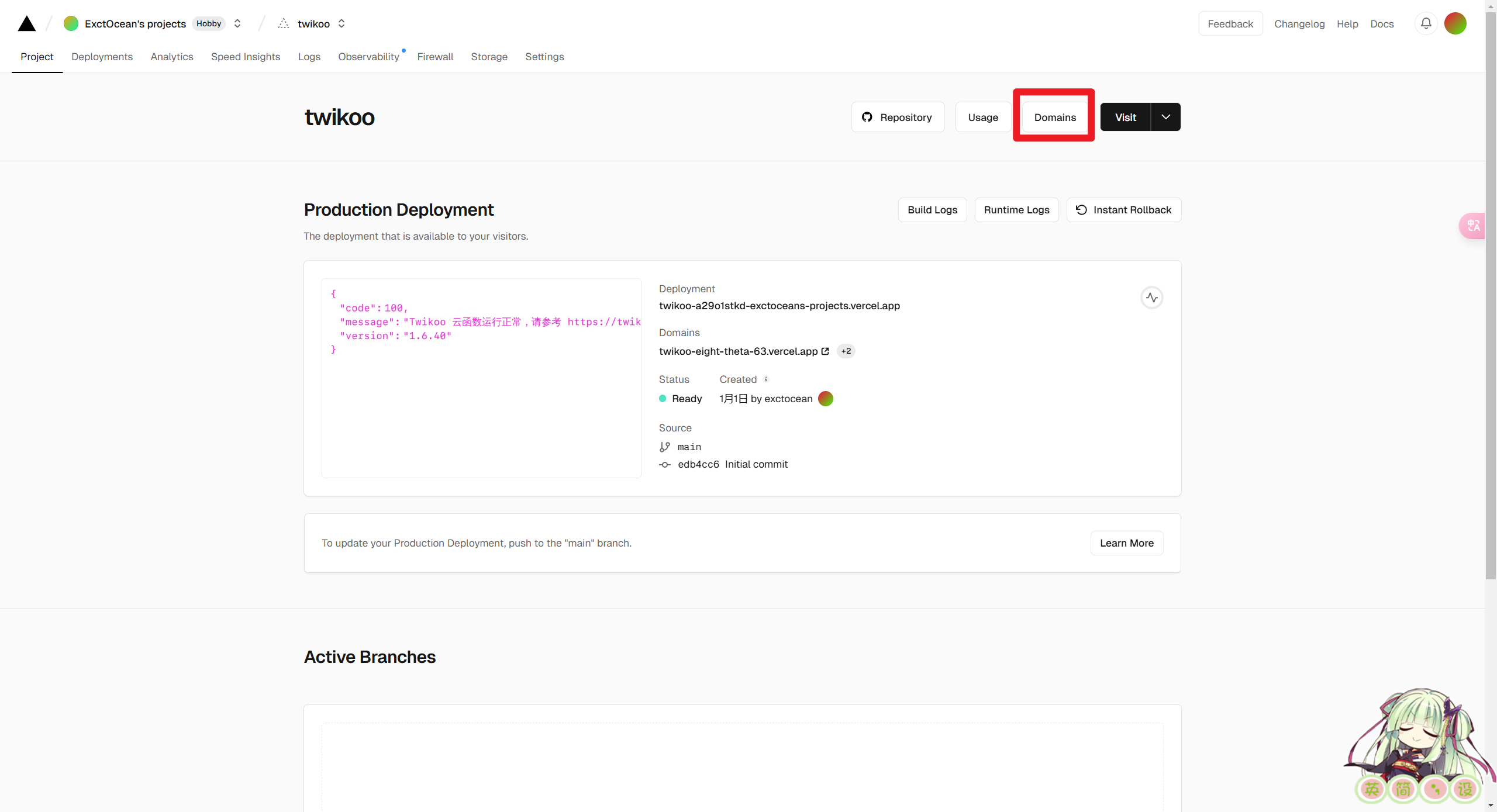

4. 针对Twikoo的修改
注意在vercel下添加新域名后需要在_config.butterfly.yml内修改Twikoo对应的链接为新的地址
评论
